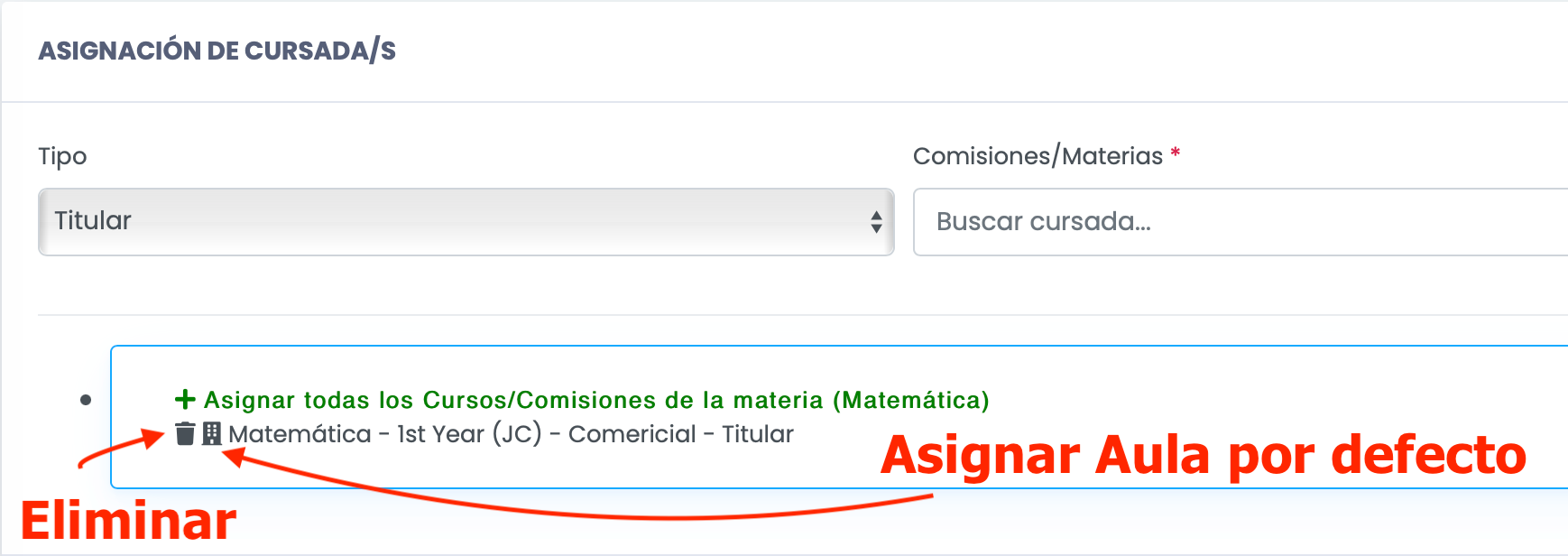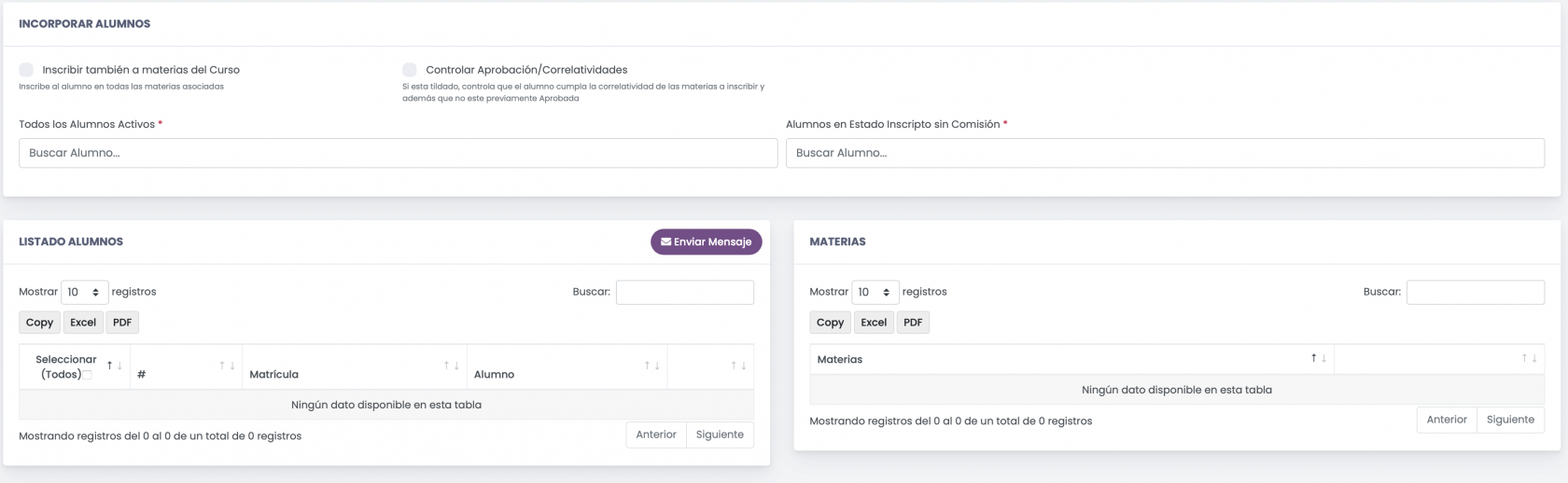6) Asignar Comisiones/Cursadas
6.1) ¿Cómo asignar o quitar docentes a las cursadas?
Recordar que previamente se deben haber realizado los siguientes pasos:
- Crear los docentes
- Crear la/s Carrera/s
- Definir las Materias de las Carreras
- Crear las Comisiones, verificando que queden asociadas a las Materias correspondientes.
- Definir los horarios de las Materias de cada Comisión.
Al realizar los últimos dos puntos, habremos definido las "Cursadas".
Existen 3 formas de asignar docentes a las cursadas, a continuación se lista cada una de ellas:
Opción 1) Ficha del Docente
Para asignar Cursadas a un docente, podemos ir a la ficha del docente escribiendo su nombre sobre el buscador de persona, o desde el menúPersona->Buscador.
Al final de la ficha, se encuentra la secciónAsignación de Cursadas.
Dentro del campo Comisiones/Materias podemos tipear el nombre de la materia y el sistema nos listará aquellas cursadas que coincidan con el texto ingresado. Debemos seleccionar también el tipo de docente para esa cursada, es decir, si es Titular, Suplente, etc.
Haciendo click sobre alguna de ellas se asociará al docente.
Por último, hacer click en el botón "Guardar" para aplicar los cambios.
En el caso de querer desvincular a un docente de una materia, se debe hacer click en el ícono señalado en la siguiente imagen:
También se presenta la opción de asociar un aula fija para el docente para esta cursada.
Opción 2) Desde la configuración de la Cursada
Gestión Académica -> Cursadas
Opción 3) Desde el detalle de la cursada
Hay un par de opciones para llegar a esta pantalla, la primera de ellas es:
Gestion Academica -> Cursadas, opción de Ver (ver captura de Opción 2). o utilizar el buscador superior e ingresar a la Cursada.
Una vez dentro del Detalle de la Cursada, dentro del recuadroAgregar Docente,podemos tipear el Nombre, Apellido o Documento del docente a buscar. Al seleccionarlo, quedará asociado a la Cursada en cuestión.
6.2) ¿Cómo cargar o modificar el Estado de las Materias a los estudiantes?
En este instructivo se detalla como cargar el Estado de las Materias de un Alumno/a. Es decir, definir que materias aprobó, llevó a final, recursó, etc, previamente.
Para esto, debemos acceder a la ficha del alumno/a en cuestión, y dirigirnos a la solapaCarrera.
Allí veremos el listado de las materias pertenecientes a su carrera.
Para cada una de las materias que deseemos, usaremos el botón "Agregar", como se muestra en la siguiente captura:
A continuación, se deben completar obligatoriamente los campos:
-Ciclo
-Período
-Estado Materia
Y luego hacer clic en el botón Guardar para aplicar los cambios.
El resto de los campos se pueden completar, pero son opcionales.
Al guardar los cambios, veremos que la materia figura con el Estado cargado:
Para modificar y/o eliminar el estado de la materia, debemos hacer clic en "Agregar/Editar Estado". El sistema nos llevará a una pantalla para eliminar el mismo.
6.3) ¿Cómo asignar Alumnos/as a las Comisiones?
Existen diferentes formas de asignar a los alumnos a las Cursadas, a continuación se lista cada una de ellas:
IMPORTANTE: Es posible que algunas de estas opciones no se encuentren disponibles en la implementación de su Institución.
ATENCIÓN: Es posible que los alumnos ya hayan quedado asociados a las cursadas luego de la importación inicial de datos.
A) Mediante ficha del Estudiante
Dentro de la ficha de un Estudiante ingresamos a la solapa de:
Allí, se puede visualizar elCurso Actualy podemos asignar unNuevo Curso
B) Mediante el Detalle de un Curso
Gestión Académica -> Cursos
Opción de "VER".
Esto nos lleva a una pantalla en donde podremos vincular alumnos al curso.
Related Articles
Paso 5) Asignar Alumnos a Cursadas
Existen diferentes formas de asignar a los alumnos a las Cursadas, a continuación se lista cada una de ellas: IMPORTANTE: Es posible que algunas de estas opciones no se encuentren disponibles en la implementación de su Institución. ATENCIÓN: Es ...3) Configurar Comisiones/Cursadas
3.1) ¿Cómo crear una Comisión? 530 - Administración - Acceso a la Pantalla de Gestión de Cursos/Comisión Para crear una comisión se debe acceder al menúGestión Académica -> Cursadas/Comisiones y luego haciendo clic en el botón "Crear Nueva Comisión". ...Listado de Cursadas por Fecha
? ¿Quién puede acceder? Disponible para usuarios con permisos en el módulo de Gestión Académica. ? Descripción de la Funcionalidad Se incorporó un nuevo botón llamado “Cursadas por fecha” dentro del menú de cursadas, que permite generar un listado ...Cronograma por comisiones
partir de la versión 4.11 se agrega la vista del cronograma de clases en la pantalla de configuración de cursadas de una comisión. Antes de comenzar la configuración recuerde verificar los parámetros generales de cronograma. Desde la configuración de ...Paso 4) Configurar Cursadas
Una vez que tenemos creadas las carreras, materias y comisiones, podremos configurar las cursadas. La cursada es la combinación de una Materia de una Comisión (Curso) dictada por un Docente. Para realizar esta configuración, debemos ingresar ...